u盘作为我们日常生活中不可或缺的存储工具,一旦出现无法修复的问题时,多数人会选择对其进行格式化处理。格式化操作分为高级格式化与低级格式化两种方式,而在实际应用中,更多的人倾向于采用低级格式化的方法。那么,在win10系统环境下,该如何实现对u盘的低级格式化呢?实际上,我们可以通过使用“format”命令来轻松完成这一任务。
win10系统低级格式化U盘的具体步骤
首先,按下【Win+x】快捷键,打开系统快速访问菜单,然后从中选择【命令提示符(管理员)】选项;

接下来,在命令提示符窗口中输入【format g:】(这里的“g”代表插入电脑中的U盘所对应的盘符),并按下回车键确认执行。随后系统会显示准备操作完成后的提示信息,再次按下回车键继续执行后续操作;

然后,只需耐心等待直至进度条达到100%,表明格式化过程已经完成;

再接下来,系统会询问是否需要设置U盘的卷标名称,按照个人需求选择即可;
最后,当弹出“格式化已完成”的提示信息时,说明操作成功,此时就可以正常使用U盘了!
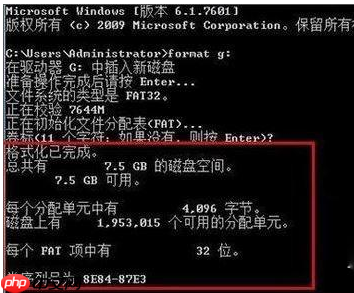
上述内容详细介绍了在win10系统下如何通过命令行实现对U盘的低级格式化操作,希望这些步骤能够帮助到有需求的用户朋友们!
以上就是win10系统如何低级格式化U盘的详细内容,更多请关注php中文网其它相关文章!

Windows激活工具是正版认证的激活工具,永久激活,一键解决windows许可证即将过期。可激活win7系统、win8.1系统、win10系统、win11系统。下载后先看完视频激活教程,再进行操作,100%激活成功。




Copyright 2014-2025 https://www.php.cn/ All Rights Reserved | php.cn | 湘ICP备2023035733号